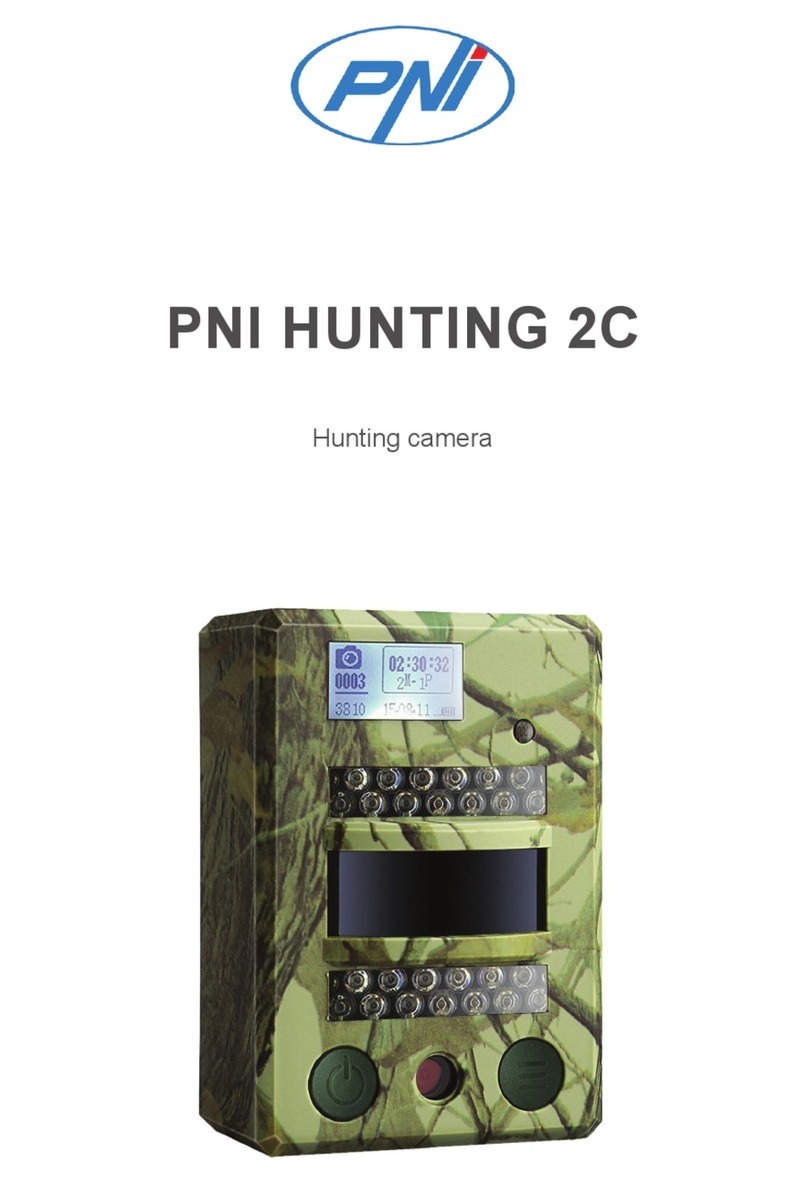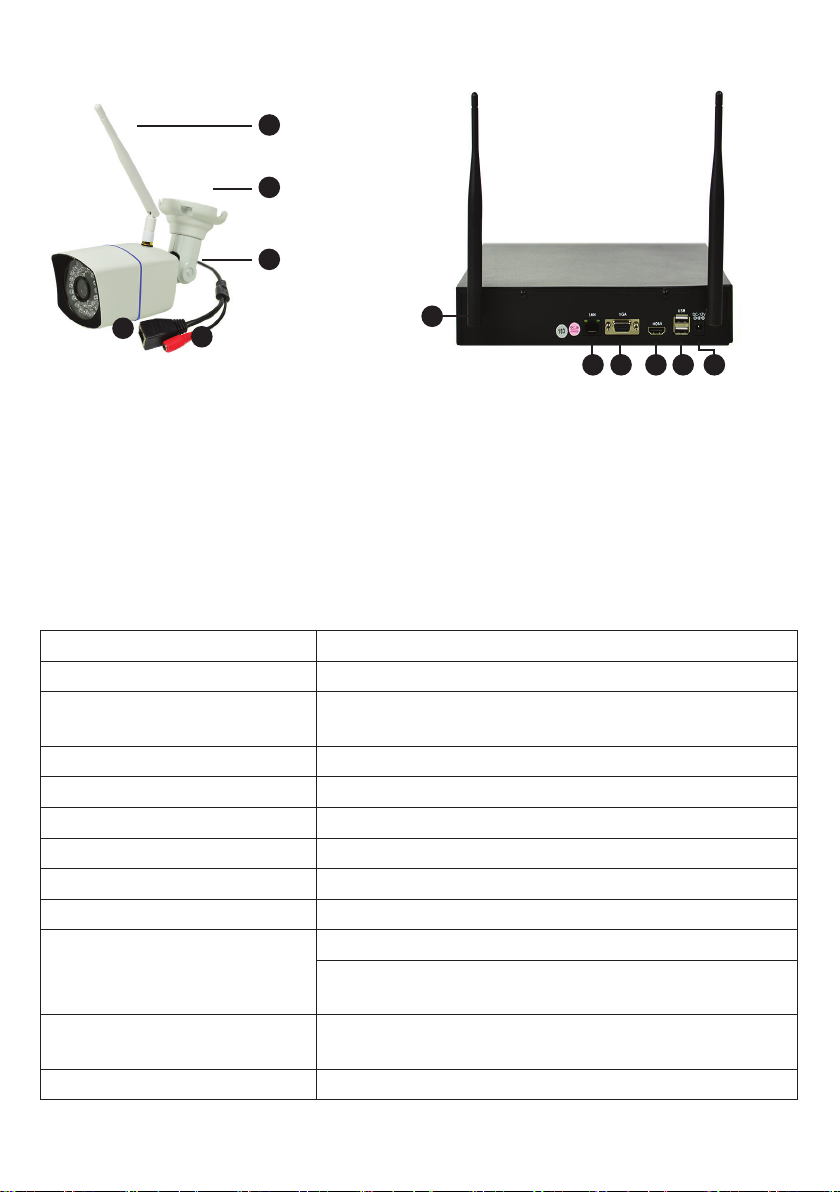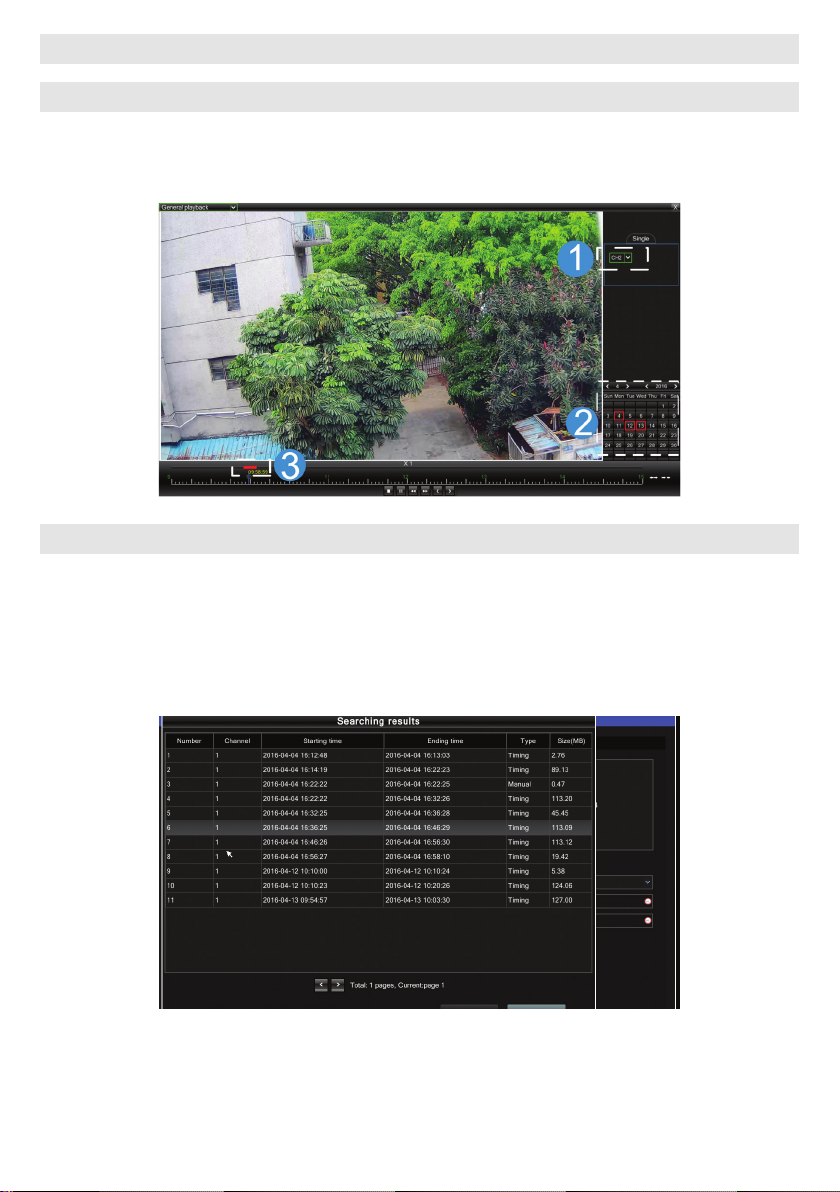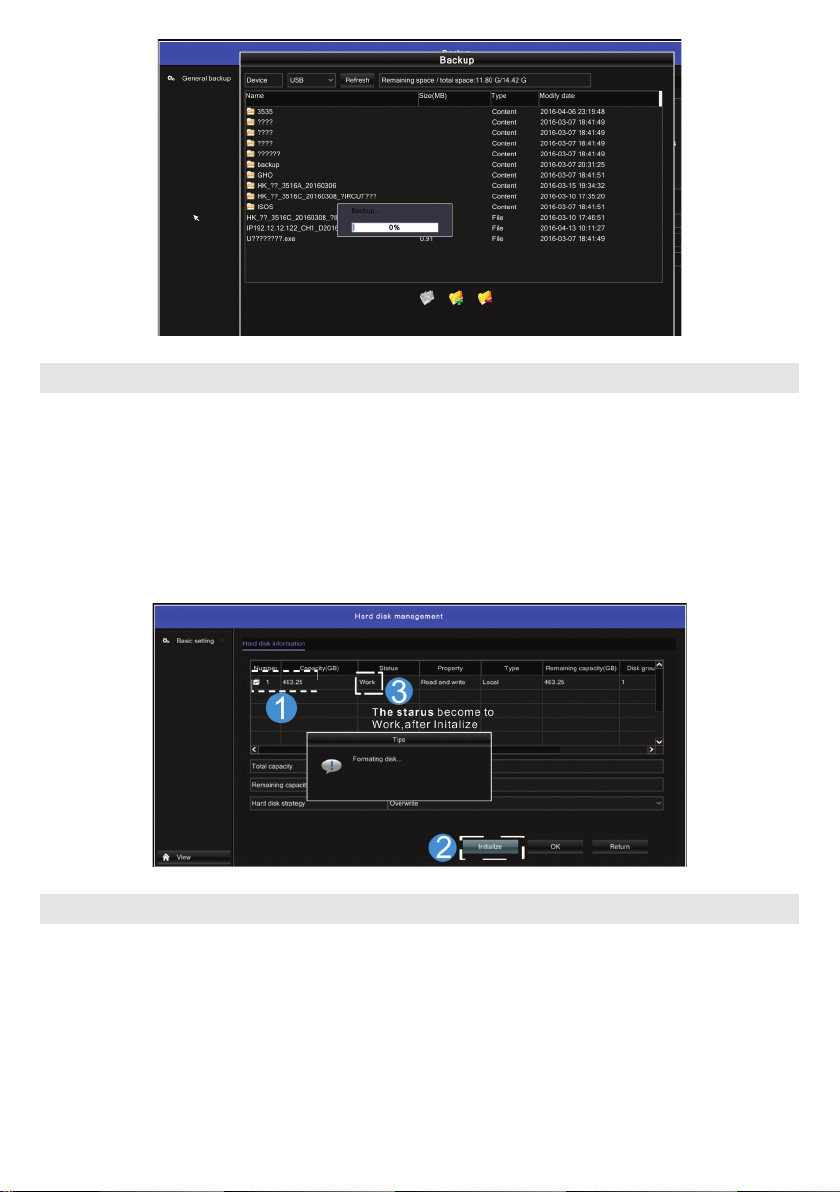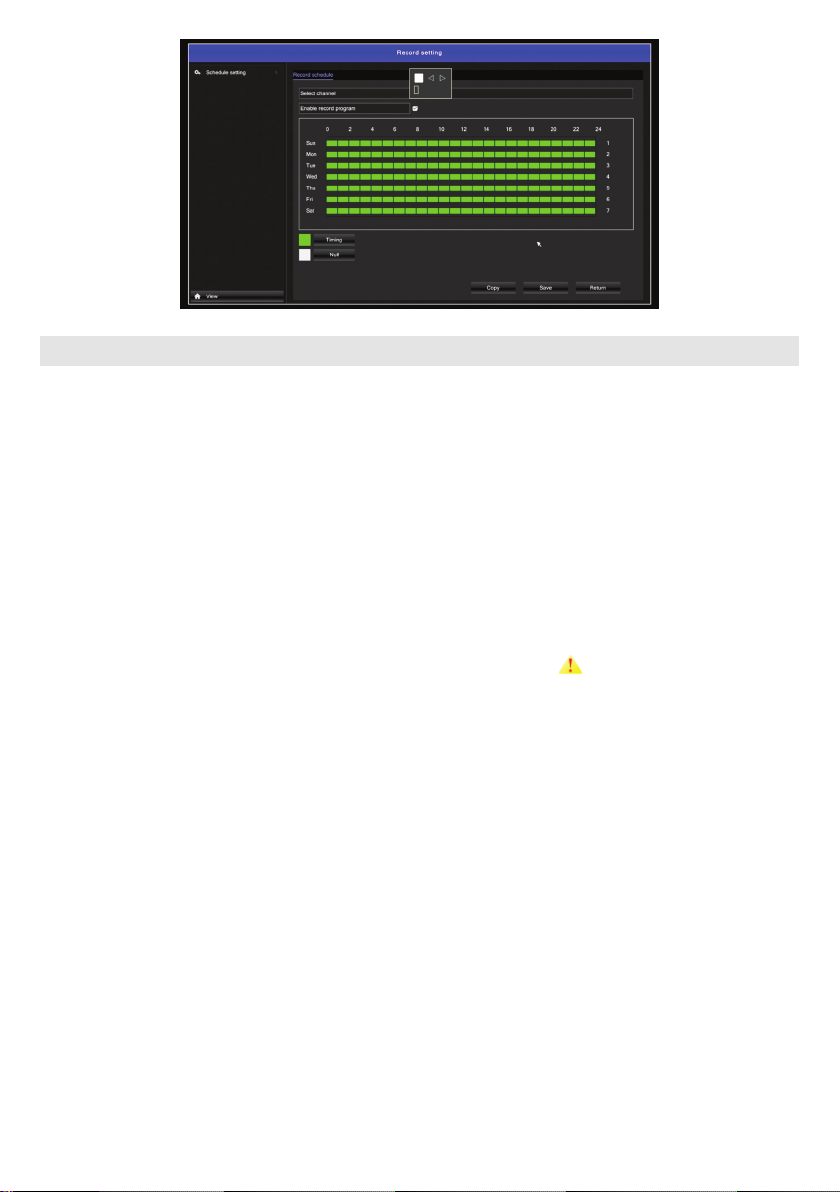3
Control de la distanta de pe
telefon
Suporta Android/ iOS
Protocol TCP/IP HTTP, NTP, IGMP, DHCP, UDP, SMTP, RTP,
RTSP, ARP, DDNS, DNS, HTTPS 802.1XP2P
Interfata retea 1x10/100 Mbps RJ45
WIFI 2.4G
Distanta WIFI Pana la 100m (in functie de obstacole)
Alimentare 12V / 1A
Temperatura de lucru -25°C ~ +60°C
Umiditate de lucru 0% - 90% RH (fara condens)
SPECIFICATII TEHNICE NVR:
Sistem de operare Embedded LINUX
Video
Compresie video H.264
Rezolutie maxima 1280 x 720px@5-20fps
Intrari video 8 x 720P
Audio Compresie audio G.711
Inregistrare si redare Mod inregistrare Manual / Detectie miscare
/ Programata / Alarma
Retea Protocol
TCP/IP,HTTP,DHCP,UD,R
T P, R T S P, F T P, N T P, S A D P (
cautare automata IP), P2P
Smartphone Suporta Android/ iOS
Browser Support IE V9
WIFI WIFI modul receptie WIFI
Antena WIFI 2 antene 5 dB
Distanta transmisie Pana la 100 m (in functie
de obstacole)
Conectica
Iesiri video 1 x VGA, 1 x HDMI
Interfata retea RJ45 10/100 Mbps
USB 2 x USB 2.0
Hard disk HDD Suporta 1 HDD (max 4TB)
Altele
Alimentare 12V / 3A
Consum 5W (fara HDD)
Temperatura de operare -25°C ~ +55°C
Umiditate de operare 10% ~ 90%